Raspberry Piをざっくり説明
そもそも何?
Raspberry Pi(ラズベリー パイ)は、イギリスのラズベリーパイ財団によって開発されているシングルボードコンピューターです。愛称はラズパイ。
本ブログでもラズパイとよびますね。
もう少し詳しく
ラズパイのサイズ
タバコと比べてもこのくらいでとても小さいのです。

普通のパソコンとの違い
一般的なコンピューターのマザーボードはこんな形をしています。

この基盤にCPUやメモリを組み付けて使用します。


こんな感じです。(上のマザーボードと違う写真ですいません!)

スペックの高いパソコンならグラフィックボードやM.2SSDとかも組み付けるかもしれませんがここでは割愛させていただきます。
そうすると一番シンプルな構成のパソコンでもこんな感じになります。

ラズパイはそういった部品が最初から一つの基盤に組み込まれています。
ですのでシングルボードコンピューターというわけです。
ほかに大きな違いといえばラズパイにはBIOSという設定画面がありません。
普通のパソコンではこんな感じのBIOS画面がOSインストール前から使えます。

ここでパソコンをセッティングし、オーバークロック(CPUにたくさん電気を流して無茶働きさせること)なんかも設定できるのですが、ラズパイにはこれがありません。
※ コマンドプロントで、オーバークロックを設定する方もいますが、あまり無理はできないようにロックされているかもしれません。
Raspberry Piにはどんな種類があるの?
Raspberry Pi Model Aから始まり、執筆時点ではRaspberry pi3 Model B+が最新ですが、(Pi4がでてますね。私は試していませんが、3BよりさらにWiFi機能が向上しているらしいです。)
現在一般的に購入するのなら
Raspberry pi4
Raspberry Pi3 B+(ざっくり言うとBよりCPUとWi-Fiの性能が向上している)

Raspberry Pi Zero(GPIOピンが標準でついていなくて小型)
 GPIOピンは普通はんだづけして取り付けますが、
GPIOピンは普通はんだづけして取り付けますが、
はんだづけ無しのヘッターも販売されています。
※GPIOピンは後述しています。
私のような素人はこの3 4種類で十分ですが、他にも購入可能なものもあるようです。詳しくは正規代理店のページをご覧ください。
各部名称と用途
ここはキレイにまとめていらっしゃるページがあったのでリンクを張り付けておきます。
写真もちょっと拝借。ごめんなさい。
Pi3 Model Bですね。

- USBポートが4つあります。マウスやキーボードをつなげて使います。
- Ethernetにランケーブルをつないでインターネットに接続できます。
ただしpi3 Model Bからは標準でWi-Fiが内蔵されています。 - モニターはHDMI接続です。音声対応モニターなら音も出力できます。
- A/V outはステレオピンジャックで音声出力できます。普通のPCスピーカーも使えます。
- 電源はマイクロUSBで供給します。専用の電源も売っていますが「5ボルト2・5アンペア」くらいのモバイルバッテリーでも起動できます。
移動するロボットを作りたかったらバッテリー起動したいですよね。 - LEDは赤と緑の2つついています。
赤がPOWER、緑がACTIVE(CPUの動きにあわせて点滅します)です。※余談
ラズパイは電源を差し込むと即起動します。
パソコンのようにスイッチで起動するわけではないのです。
ですのでスイッチを切るときも、普通のパソコンのようにOSをシャットダウンしても電源は切れません。
どうするかというと、電源アダプターを引っこ抜いてオフします(笑)
そのとき確認するのが緑のACTIVE LEDになります。これがきちんと消灯してから電源を落とさないとOSがクラッシュしますので、とても大事なランプです(笑)
私も何度か起動しなくなりました(笑)(笑) - J3は専用カメラ
J4は専用モニターを接続します。 - GPIOは各ピンに番号が振られています。この番号をプログラムに記述して制御します。これでLEDやセンサーやモーターなんかを制御します。
これができるのがラズパイの最大の魅力だと思います。
今流行りのIOTですね。

シャットダウンしても電源が切れません
普通のパソコンでは考えられないのですが、Raspberry Piはシャットダウンと電源が別なんです。(笑)
なので、電源はスイッチつきが便利です。
OSをインストールするには?
インストールはマイクロSDにします
ラズパイは通常のパソコンのハードディスクの代わりにマイクロSDカードを使用します。普通のWindowsパソコンなどでマイクロSDに書き込んで、基盤の裏に挿入します。
容量は32Gあれば安心ですが、使い方によっては16Gでも大丈夫です。8Gだと心配です。
※応用としてひと手間かかりますが、USBブートで起動することができますので、外付けハードディスクやUSBメモリからも起動できます。
最初はセットで購入するのも方法です
OSは無料ですか?
はい無料です。こちらからダウンロードできます。
普通はLinux(無料OSで普通のパソコンでつかえます)
のDebian(Linuxのひとつで、これをベースに開発されたOSがたくさんあります)がベースのRaspbianを使います。
 Raspbianの起動画面。
Raspbianの起動画面。
これはNOOBS(Raspbianのインストーラー)を使ってマイクロSDにコピペする方法と、
OSイメージをダウンロードしてEtcherなどをつかってマイクロSDにイメージを焼く方法があります。
Etcherを起動した画面

セレクトイメージでosを選択してセレクトドライブでマイクロSDを選択してFlash!で焼きます。しばし時間はかかりますが簡単ですよ!
EtcherならほかのOSも焼けますし。
公式のOSダウンロードページには他のOSも用意されているので色々試したみると楽しいです。
- UBUNTU MATE(普通のパソコンみたいにつかうなら)
- Windows IOT(普通のWindowsとは違います。GPIOを使ったIOT専用です)
- Volumio(音楽用のOSです。パソコンと連携してパソコン内の音楽ライブラリが再生できます。あとはネットラジオとかが再生できます。公式ページにはないのでリンクを貼っておきます)
などが私のおすすめです。
どこで買えるの?
日本の販売代理店としてはKSYやRSコンポーネンツやI-O DATAがあります。
ショップは私の地元ではヨドバシカメラやツクモ電機ですね。I-O DATAのものがよく販売されています。ネットよりはやや高めですが初期不良時なんかは気軽に問合せできますよね。
都会ならもっと色々ショップがあると思います。
でも近所にショップがない場合はやはりamazonが購入しやすいと思います。
センサー類や備品も大体そろうので私はほとんどamazonで購入しています。
使用した感想は?
Raspbianの標準のインターネットブラウザはChromiumになります。
ChromiumはGoogle ChromeのLinux番で、Chromeと同じようにつかえます。
ただしGoogleにログインしてネットサーフィンしたら結構重いです。
はっきり言って遅い・・・。
でもLEDの点滅パターンを作ったり、センサーで自走するロボカーを作ったり、AlexaやGoogle Homeみたいなスマートスピーカーをインストールしてつくったり・・・etcと楽しみは無限です。
普通のマイコンボードと違いOSがあるので、直接プログラムしてGPIOを使えるのも私のような初心者には魅力です。
そしてラズパイは書籍やネットのデーターが豊富です。自分のやりたいことに近いことをネットで公開している人が多分います。
有志が書いてくれたプログラムをコピペさせてもらえるのでプログラムが全部わからなくても理想に近いものが再現できたりします。
そこから自分の作りたいものに仕上げるのには努力が必要ですが、本当に動いた時の喜びは格別です。
人に見せると「ふ~ん」で終わったりしますが、ラズパイ友達なら凄さがわかります。友達がいれば開発も倍速でしょうしね。ぜひ友を引きずり込みましょう!
基本10回やって1回成功する感じですが楽しいですよ!
まとめ
何分私自身が素人なもので、内容は超初心者向けですが、参考になりましたら大変うれしいです。
ラズパイはPythonというプログラミング言語を使うことが多いです。
凝りだすとC+とかJavaとかも関係してきます。
私も勉強中でよくわからないのですが、それでも何か作って形になりますよ!
難しく考えずにさわってみるとよいと思います。
それでは、今後とも当ブログをよろしくお願いします。


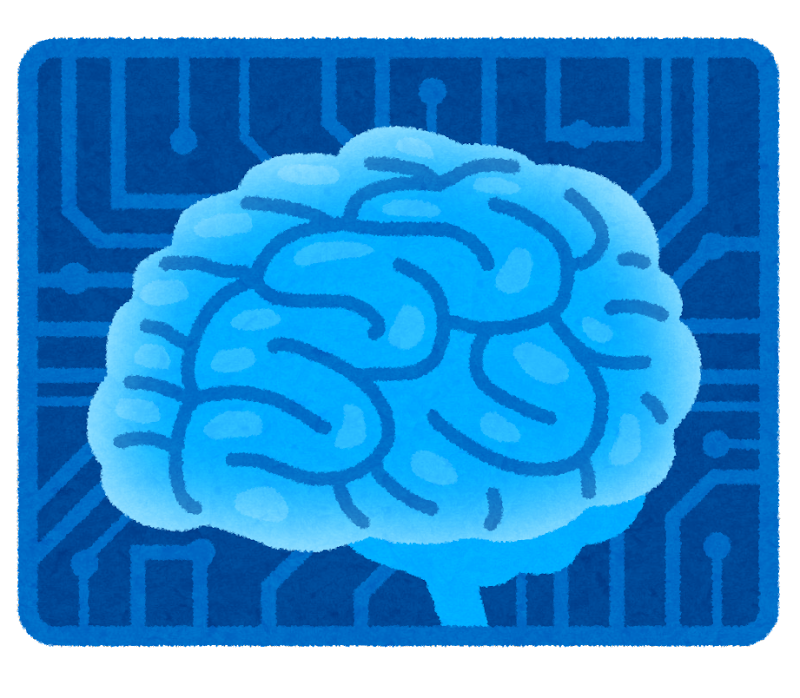

コメント